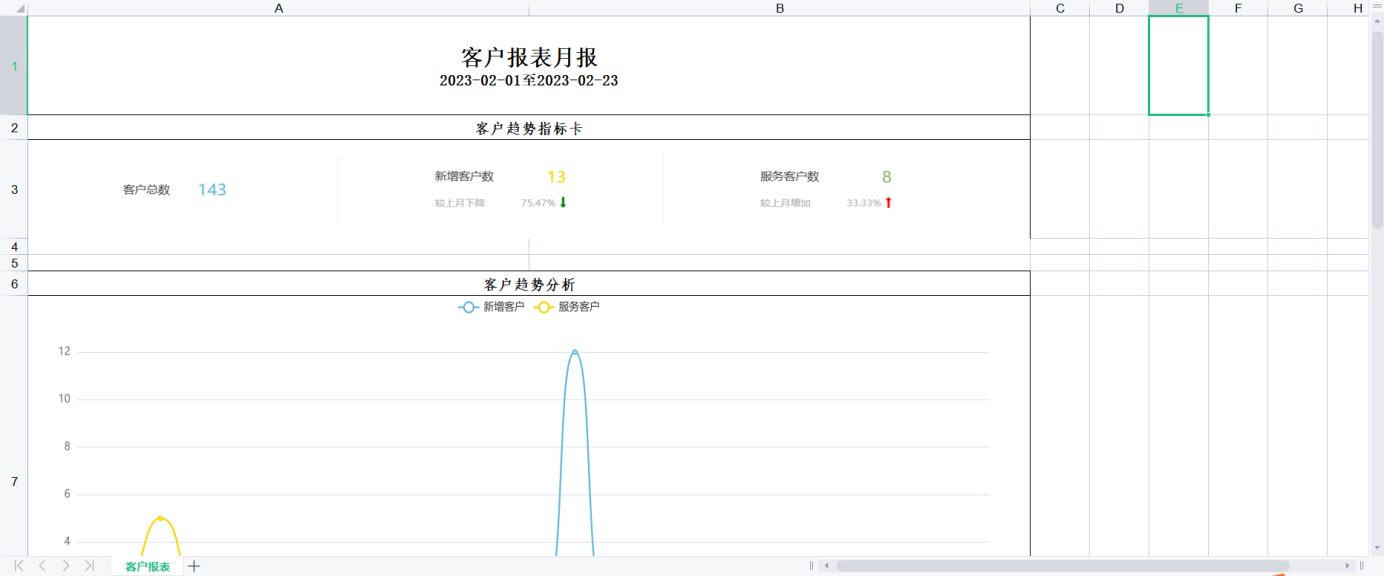一、进入客户报表统计页面
进入服务管理系统Web端首页,点击左边菜单栏中【数据报表】,进入数据报表模块,点击【客户报表】,即可进入客户报表模块。
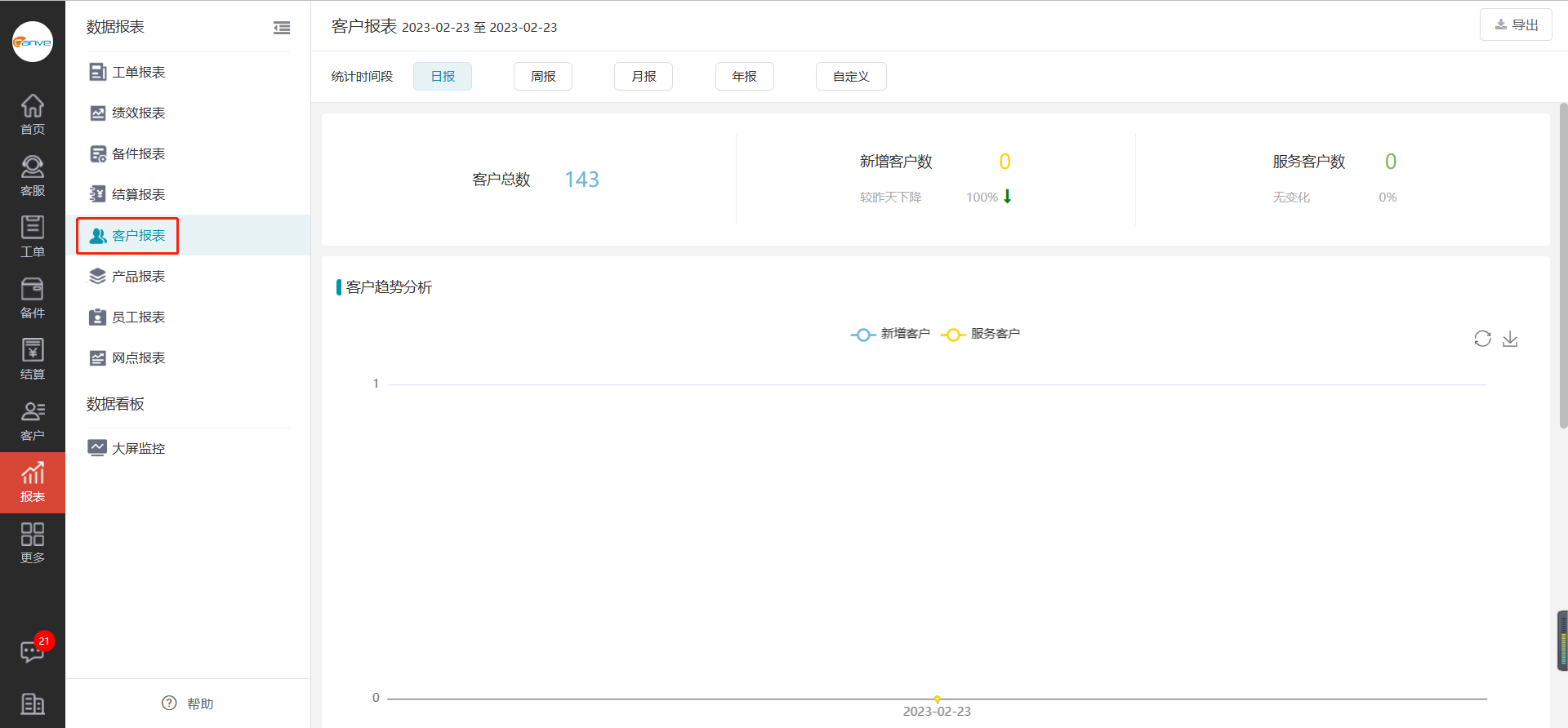
二、查看客户报表统计
1)进入客户报表模块,选择您要查看的统计时间段,上方显示的客户相关指标卡。
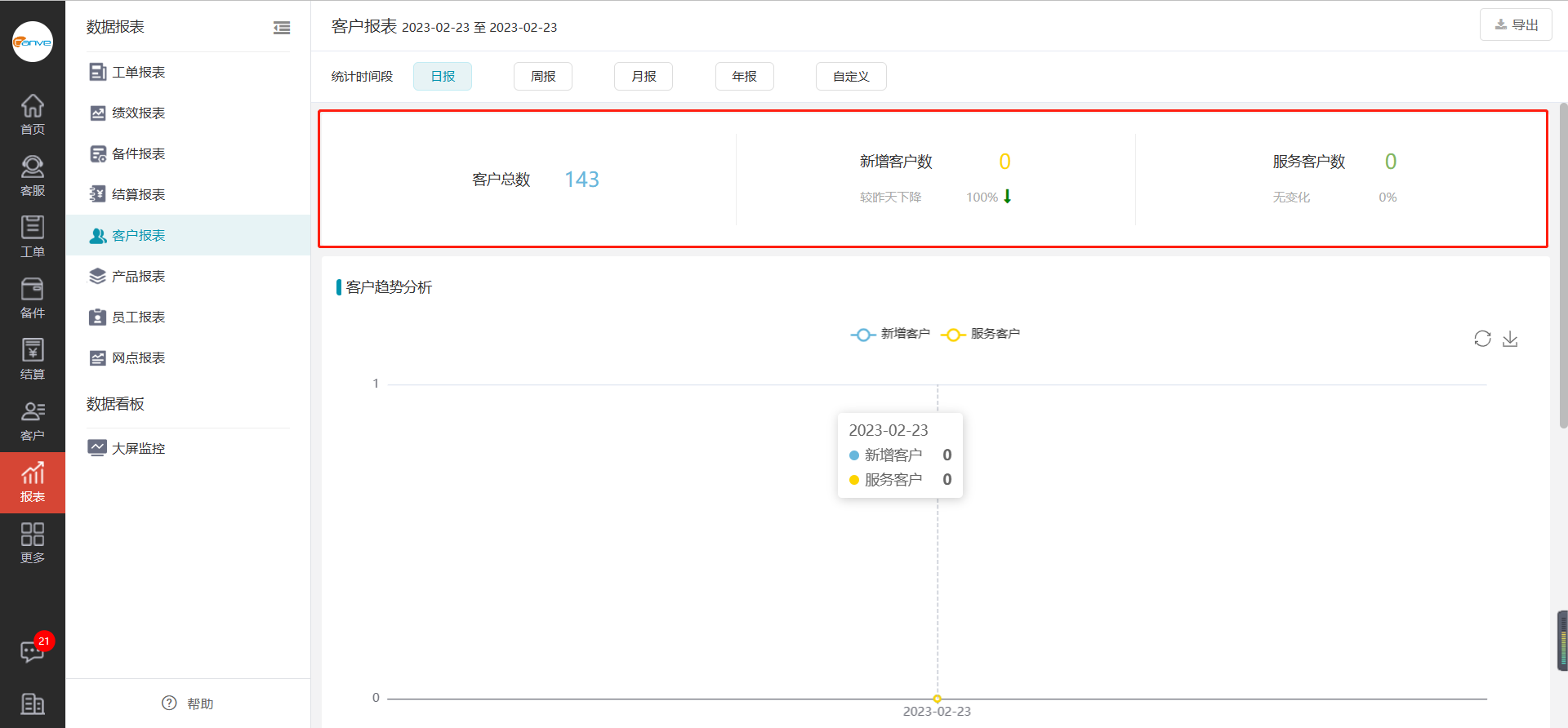
2)进入客户报表模块,选择您要查看的统计时间段,显示客户趋势分析图,鼠标移动到走势图上,显示日期和相关客户数。

3)进入客户报表模块,选择您要查看的统计时间段,显示“客户区域分布”。
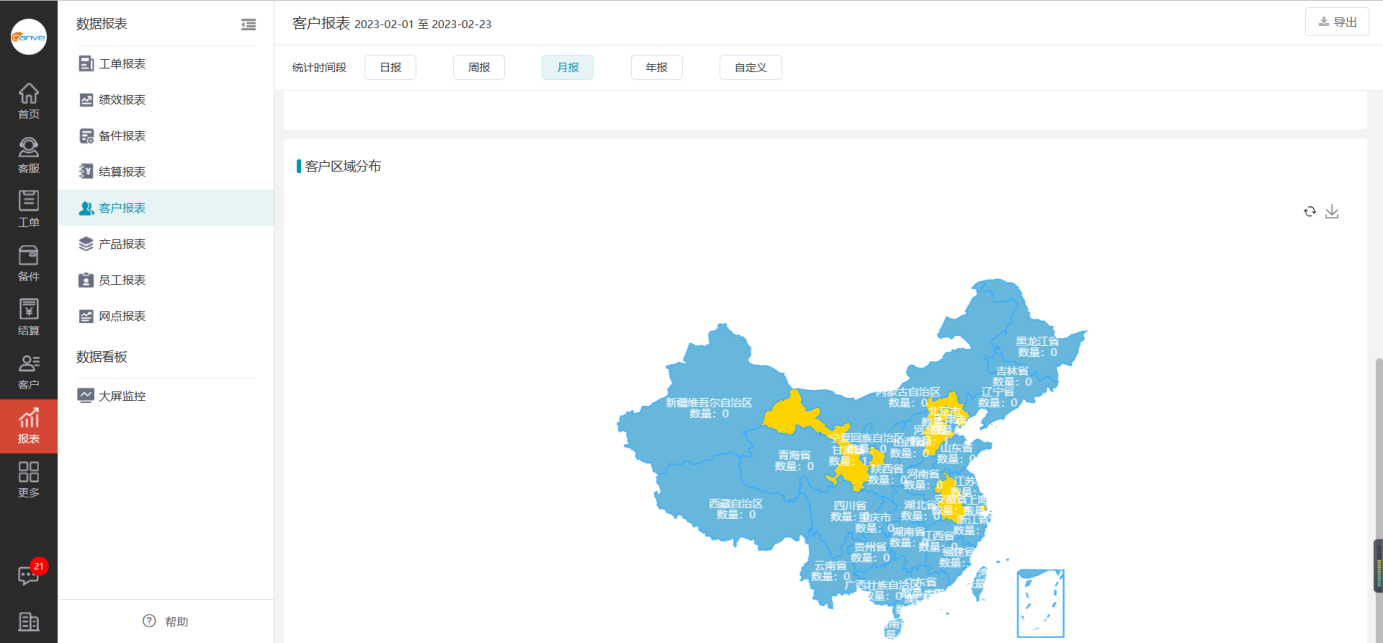
三、如何设置统计时间
进入客户报表模块,选择统计时间段,时间段分为:日报、周报、月报、年报的形式。如选择日报,系统会自动统计当天的统计数据,统计周报,系统会统计本周一到当天的数据,月报、年报同理。如选择自定义时间,点击【自定义字段】选择开始和结束时间,点击【统计】即可查看所选时间内的客户统计。

四、如何导出统计数据
进入客户报表模块,点击页面右上角【导出】,即可一体化导出图文、表格。